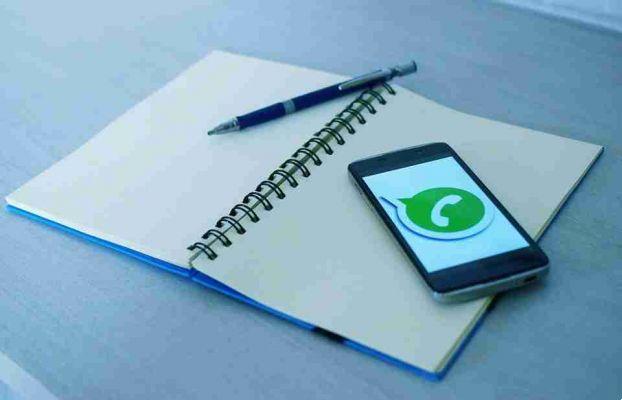
Como recuperar mensagens do WhatsApp. O WhatsApp informa que os backups feitos no Google Drive não contam para o limite de armazenamento. Antes de pular de alegria, lembre-se de que os backups do WhatsApp no Google Drive não serão criptografados.
Em seguida, como restaurar mensagens do WhatsApp quando não há backups no Google Drive? Vamos descobrir.
RESTAURAR MENSAGENS DO WHATSAPP NO ANDROID
Poucas pessoas sabem que o WhatsApp faz um backup local de seus dados todos os dias às 2h (definido por padrão).
Se por algum motivo você precisar redefinir seu telefone para as configurações de fábrica ou o WhatsApp começar a se comportar de maneira estranha, siga estas etapas.
Primeiro, você precisa desinstalar o WhatsApp. Em seguida, vá para a Play Store e reinstale-o novamente. Quando você fizer isso, o WhatsApp o guiará pelo processo de verificação, onde você receberá um código de 6 dígitos. Digite-o e continue.
Quando a verificação for concluída, o WhatsApp procurará automaticamente um backup no seu telefone. Você será solicitado a restaurar mensagens e arquivos do backup disponível. Mais importante, você poderá ver quando o backup foi feito e seu tamanho.
Você pode tocar em Redefinir para iniciar o processo.
Depois que o backup for restaurado, você será notificado sobre o número de mensagens restauradas. Toque em Avançar para continuar.
RESTAURAR MENSAGENS DO WHATSAPP NO ANDROID USANDO UM FILE EXPLORER
Como mencionado acima, o WhatsApp faz um backup local todos os dias. O método acima irá restaurar o backup mais recente por padrão. Se você quiser reverter para uma versão diferente, precisará de um explorador de arquivos. Eu recomendo o Solid Explorer sobre o ES File Explorer, mas você pode usar qualquer um deles.
Inicie o explorador de arquivos. Procure na memória interna do seu telefone por esta pasta: /WhatsApp / databases. Aqui é onde todos os backups do WhatsApp são armazenados. Dependendo do seu smartphone e das suas preferências, esta pasta pode estar na memória interna ou externa.
Se você não encontrar essa estrutura de pastas, toque no ícone de pesquisa e digite "msgstore" sem aspas.
Você verá vários resultados no seguinte formato: msgstore-YYYY-MM-DD.1.db.crypt12.
Agora você pode optar por restaurar qualquer arquivo de backup por data. O primeiro arquivo da lista não tem data. Esse arquivo é o backup mais recente das mensagens do WhatsApp. Antes de continuar, faça uma cópia desse arquivo e mova-o para outra pasta e renomeie o último arquivo de backup para o que você quiser.
Em seguida, escolha o arquivo de backup que deseja usar para restaurar as mensagens e remova a parte da data (AAAA-MM-DD) do nome do arquivo para que pareça um arquivo de backup recente (msgstore.db.crypt12).
Agora você precisa desinstalar e reinstalar o WhatsApp e restaurar do backup como na seção anterior.
RESTAURAR MENSAGENS DO WHATSAPP NO iPhone
Um dispositivo iOS não pode fazer backup do WhatsApp no Google Drive ou no seu iPhone. Todos os seus backups são armazenados no iCloud e a frequência é a que você selecionou no aplicativo WhatsApp.
Por padrão, o Backup automático está definido como Diário, o que significa que os bate-papos do WhatsApp são copiados para o iCloud diariamente. Para restaurar um backup do iCloud, você precisa seguir este procedimento.
Desinstale o WhatsApp do seu iPhone. Use o link abaixo para baixá-lo novamente na App Store. Você será solicitado a verificar seu número com uma mensagem de texto OTP.
Uma vez feito, o WhatsApp perguntará se você deseja restaurar a partir de um backup recente ou pular o procedimento. Toque na opção Restaurar no canto superior direito. Aqui você pode ver a data e o tamanho do arquivo de backup.
Depois que o arquivo de backup do WhatsApp for restaurado, você poderá começar a usar o aplicativo.






